🏷️ 在網站加入 Google 代碼 (轉換追蹤) — 操作說明
1️⃣ 事前準備
- ✅ 已在 Google Ads 後台建立「轉換動作」
(例:填表單、預約諮詢、完成購物等) - ✅ 具備網站管理權限,可編輯 HTML 或透過 CMS/標籤管理工具安裝代碼
- ✅ 確定「轉換頁」網址
(例如「感謝購買.html」「thank-you.html」「/success」頁面)
2️⃣ 取得代碼
- 登入 Google Ads → 點選 工具與設定 → 測量 → 轉換
- 建立「網站轉換」動作(例:表單送出、購買)
- 系統會提供兩段代碼:
- 全域網站代碼 (Google Tag / gtag.js) → 放在整個網站的
- 事件片段 (event snippet) → 放在轉換頁(例如「感謝頁」)
3️⃣ 實際安裝步驟
📍 Step 1:加入全域網站代碼
將以下程式碼貼到 所有頁面的 區域(開頭即可):
👉 AW-XXXXXXX 替換為您的 Google Ads 帳號代碼。
📍 Step 2:安裝事件片段(轉換追蹤碼)
將事件程式碼貼在「轉換頁」的 或 區塊:
send_to→ 系統自動產生,請保留完整字串value→ 可輸入轉換金額(若非電商,可設為 0)currency→ 台灣可用 TWD
4️⃣ 測試與驗證
- 使用 Google Tag Assistant / Tag Assistant Companion (Chrome 外掛) 測試是否正確安裝
- 在 Google Ads → 工具與設定 → 轉換 → 查看狀態是否顯示「已驗證」
- 若是表單或按鈕事件,則需另外用「點擊轉換」追蹤(透過 Google Tag Manager 更方便)。
5️⃣ 注意事項
⚠️ 代碼必須完整貼上,勿重複安裝(全域代碼一次即可,事件代碼依需求安裝)
⚠️ 若網站使用 WordPress / Wix / Shopify,可透過「Google Site Kit / 外掛」更快安裝
⚠️ 安裝後至少等待 24 小時再檢查轉換數據
✅ 簡單來說:
- 全域代碼 → 放在所有頁面
- 事件代碼 → 放在「轉換頁」

🏷️ Google Ads|網站轉換追蹤設定流程
1️⃣ 建立轉換動作(在 Google Ads 後台)
- 登入 Google Ads 帳號
- 點選上方工具列 → 工具與設定 → 測量 → 轉換
- 點選「➕ 新增轉換動作」
- 選擇 「網站」
- 輸入您的網站網址,系統會自動掃描並建議可追蹤的事件(如購買、註冊、送出表單)
- 設定轉換動作:
- 類別(購買、表單送出、預約…)
- 名稱(方便辨識,例如「表單送出成功」)
- 價值(可填固定值,例如每個轉換 100 元,或選擇不設定)
- 計數方式(一次轉換計為 1,或每次都算一次)
2️⃣ 取得 Google 代碼(全域代碼 + 事件代碼)
建立轉換動作後,系統會提供兩段程式碼:
- 全域網站代碼 (Google Tag / gtag.js)
→ 安裝在網站所有頁面的區域 - 事件代碼 (Event Snippet)
→ 只放在「轉換成功頁」(例如表單送出後的「感謝頁」)
3️⃣ 將代碼加入網站
📍 A. 全域網站代碼(放在所有頁面
👉 AW-XXXXXXX → 替換成您的 Google Ads 提供的代碼。
📍 B. 事件代碼(放在轉換成功頁)
send_to→ 系統產生,請照抄完整字串value→ 每次轉換價值(例如填表單可設 0,購買可設金額)currency→ 台幣填 TWD
4️⃣ 測試安裝是否成功
- 用 Google Tag Assistant (Chrome 外掛) 檢查是否有正確觸發代碼
- 在 Google Ads → 轉換 → 查看狀態是否顯示「已驗證」
- 等待 24 小時後,確認是否有記錄轉換
5️⃣ 其他情境與工具
- 若您使用 WordPress / Shopify / Wix / Squarespace 等 CMS → 建議用「外掛 / 官方整合」方式安裝(不用手動加代碼)。
- 若網站較複雜 → 建議透過 Google Tag Manager (GTM) 管理代碼,更方便維護。
✅ 總結:
- 在 Google Ads 建立「轉換動作」
- 拿到 全域代碼(放全站
) - 拿到 事件代碼(放在轉換頁面)
- 測試並驗證 → 等待數據顯示







░░░░░░░░░░░░░░░░░░░░░░░░░░░░░░░░░░░░░░░
相關商品
蔡翼帆老師 #翼帆所有課程 #all社群行銷課程 #all影片行銷課程 #PPT介紹
🎓 蔡翼帆老師 #翼帆所有課程 導覽清單👉 #all社群行銷課程|👉 #all影片行銷課程|👉 #網站+變現系統課程🔹 一、#all社群行銷課程(打造私域、變現引流)課程名稱內容簡介特別適合✅ LINE社群經營與變現班LINE OA、社群機器人、互動腳本、自動推播教學想打造「專屬鐵粉圈」者✅ FB社團精準互動術社團活動設計、用戶黏著與裂變工具社團主/導師/內容創作者✅ 社群分潤行銷實戰整合LINE/FB+BossMall商品分潤系統沒產品但想變現的創作者✅ 一對一社群策略診斷客製化社群經營模型設計(60分鐘)品牌方/個人IP建構者 🔖 特色: 所有課程結合實作陪跑、LINE範本+導流流程,直接..
標籤: 在網站加入 Google 代碼 (轉換追蹤) — 操作說明 #Google Ads廣告, 網路行銷專家, ✦GoogleAds廣告網頁設計, 高雄購物平台, 高雄地頭龍, 高雄行銷
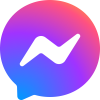


-400x400.jpeg)
-74x74.jpg)
-74x74.jpg)
-74x74.jpeg)
-74x74.jpg)


-74x74.jpg)
20-260x260.jpeg)